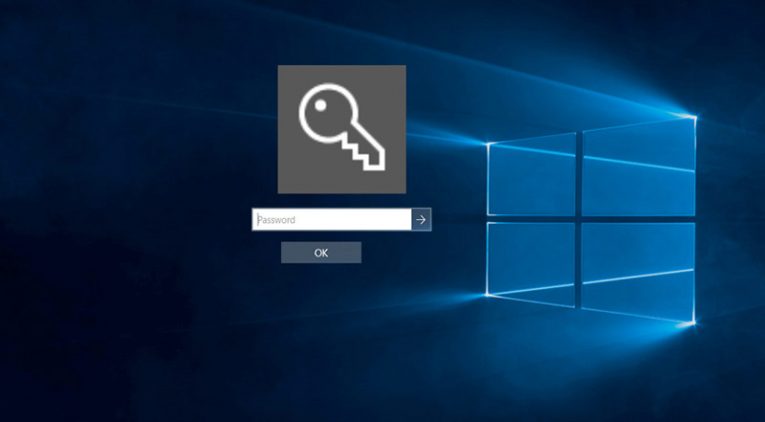
Si vous jugez que la demande de mot de passe est inutile quand votre PC sort de veille, alors sachez que vous avez la possibilité de la désactiver.
Quand vous démarrez votre PC, la demande de mot de passe est légitime sinon n’importe qui pourrait dérober vos données personnelles : perte de votre PC, vol ou simplement accès par une personne de votre entourage un peu trop curieuse ou malintentionnée.
En revanche, lorsque votre machine sort de l’état de veille, il y a de très fortes chances que ce soit vous qui vous remettez à vos activités et, dans ce cas, la saisie du mot de passe est seulement une perte de temps.
Si vous faites partie des individus qui estiment n’avoir aucune nécessité de renseigner à nouveau leur mot de passe après une mise en veille, alors vous pouvez faire en sorte de sauter cette étape superflue. Parlons Techs vous propose deux méthodes pour y parvenir sous Windows 10.
Tout d’abord, cliquez sur le bouton « Démarrer » situé dans le coin inférieur gauche de votre écran (ou pressez la touche « Windows » de votre clavier) pour le menu du même nom fasse son apparition.
Cliquez ensuite sur l’icône en forme d’engrenage pour accéder aux paramètres de Windows 10.
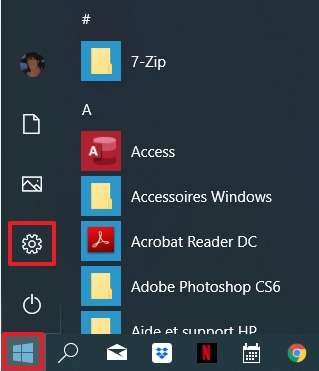
Une fois dans les paramètres, cliquez simplement sur « Comptes ».
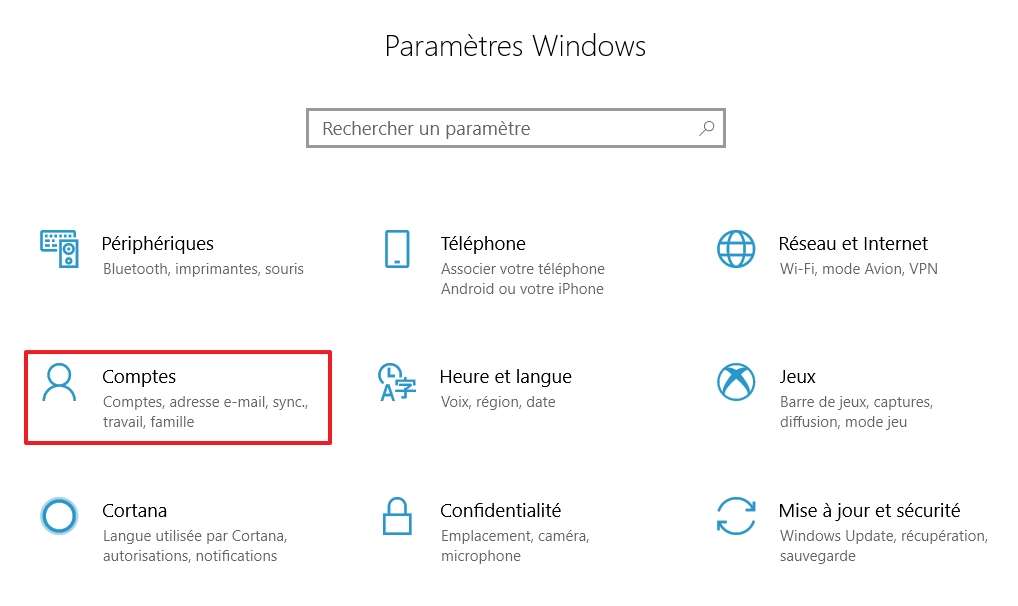
Vous arrivez sur la page principale des paramètres des comptes. À partir de là, cliquez sur « Options de connexion » dans la partie gauche de la fenêtre.
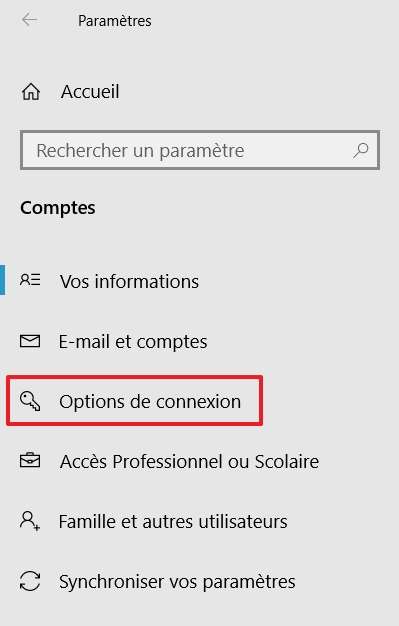
Dans les options de connexion, repérez la section « Exiger une connexion » et cliquez sur le menu déroulant qui indique « Lorsque le PC sort du mode veille » par défaut.
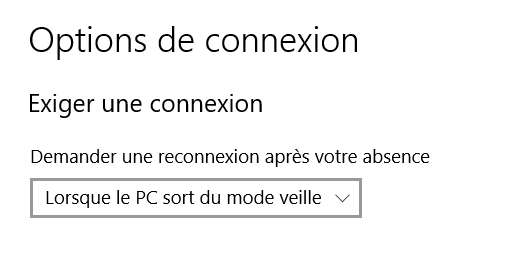
À la question de savoir s’il faut demander une reconnexion après votre absence, répondez en sélectionnant « Jamais » dans le menu déroulant.
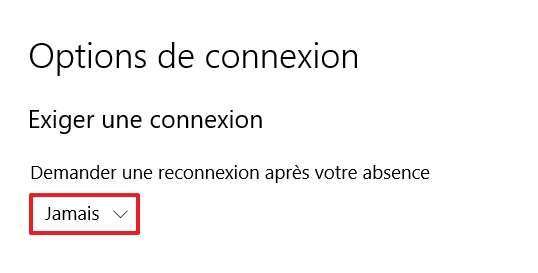
Vous n’aurez plus à renseigner votre mot de passe après une mise en veille à compter de maintenant.
Avec Futura